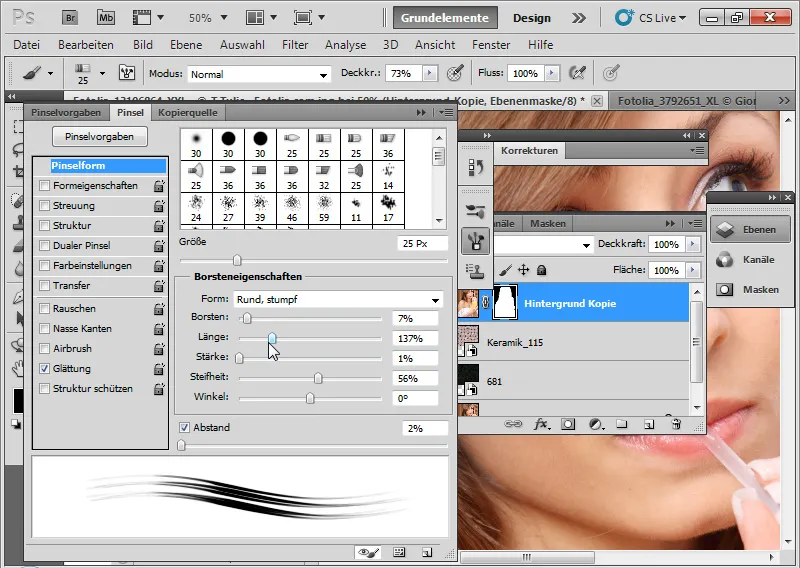Ve třech příkladech vysvětlím možnosti a limity vylepšeného dialogového okna vylepšit hranu.
Příklad 1: Obrázek s optimálními podmínkami pro výřez
Nejprve hrubě vyberu oblast vlasů pomocí Laso (L). Poté zavolám dialogové okno vylepšit hranu klávesovou zkratkou Ctrl+Alt+R. Na panelu nástrojů k výběru je alternativně ke zkratce tlačítko vylepšit hranu.
Zdroj obrázku: © Giorgio Gruizza – Fotolia.de
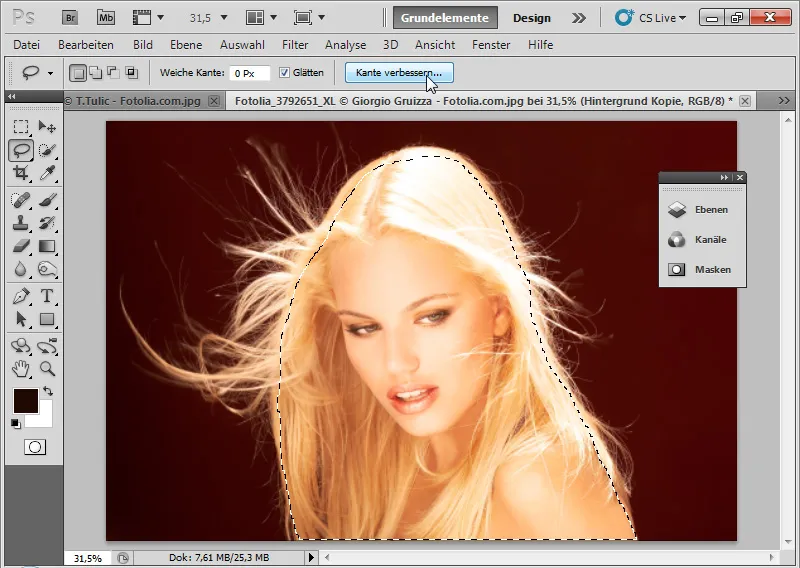
V režimu zobrazení na začátku zvolím, s jakým pozadím chci vidět výřez.
...
Příklad 2: Kudrnaté vlasy - stává se složitějším kvůli různým průhlednostem
Zde to bude trochu náročnější, takže umístím hned dva pozadí motivu, aby se optimálně posoudila izolace. Zdroj obrazu: © Sorin Popa – Fotolia.de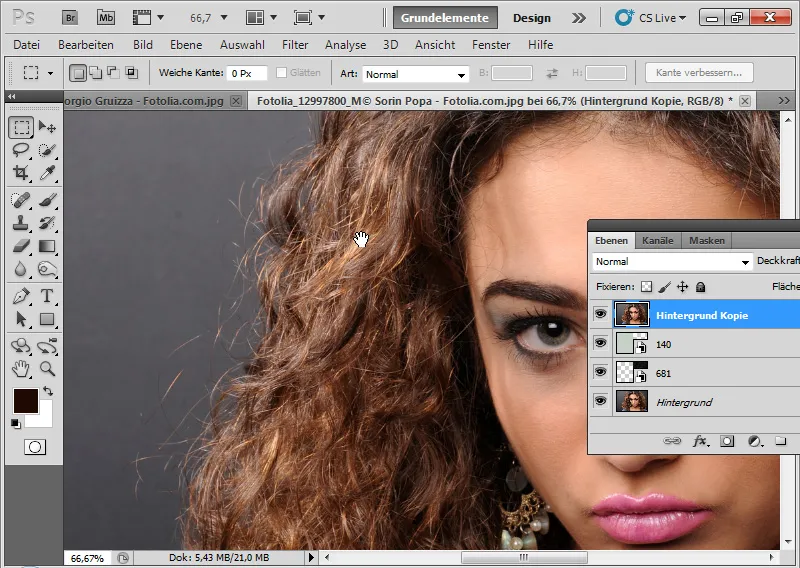
Zvolím opět oblast vnitřku vlasů libovolným výběrovým nástrojem a přejdu do dialogu Vylepšit okraj (Ctrl+Alt+R).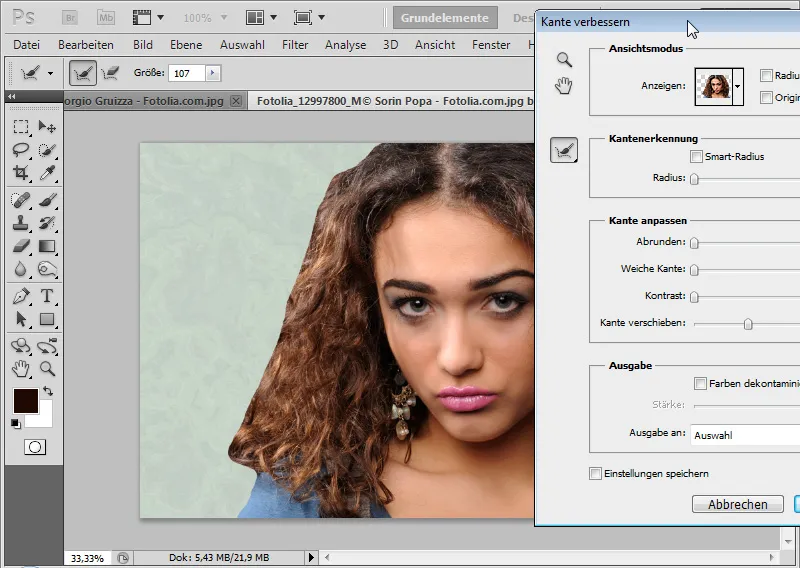
Je aktivován Smart poloměr s průměrným poloměrem. S nástrojem Vylepšit poloměr (E) nyní vyberu rozšířenou detekční oblast.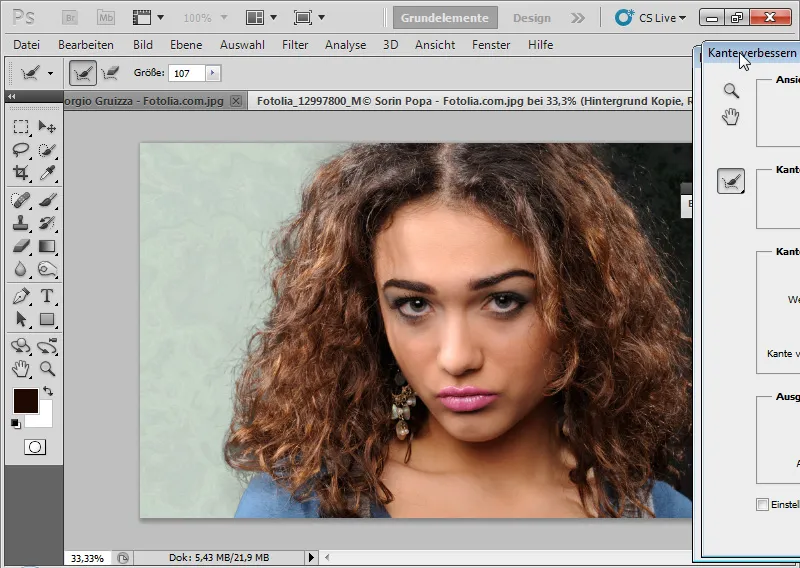
Na místech, která vnitřní oblast obsahují příliš mnoho průhledností, mohu s nástrojem Smazat úpravy (E) vrátit úpravu zpět. Držením klávesy Alt mohu přepínat mezi oběma úpravami.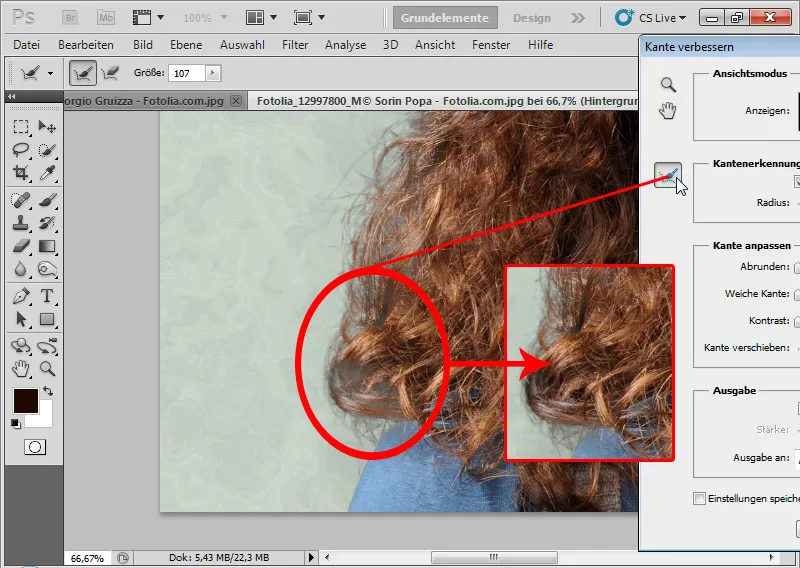
Zvýším Kontrast o 10 % a výběr okraje asi o 30 %.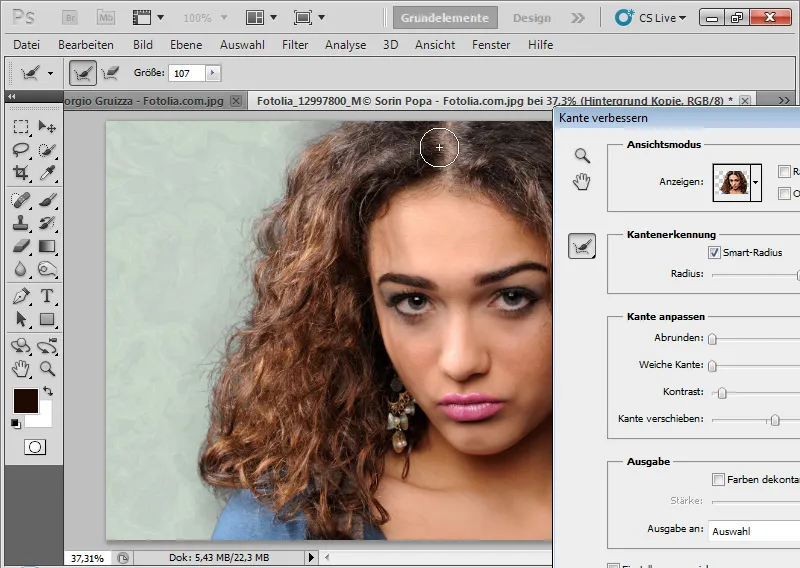
Odbarvení přinese střední intenzitou asi 35 % více barvy do vnější oblasti vlasů. Stejné věci mohu ale udělat i přes vrstvu úprav Odstín Nasycení. Poté mohu své vylepšení okrajů s výstupem jako vrstevní masku potvrdit v nové vrstvě.
Izolace není sice dokonalá, ale i přesto je detailní, navzdory obtížným průsvitům a detalům vlasů. V porovnání s jinými izolacemi (Extraktion, Volba kanálu apod.) ukazuje izolace pomocí okraje a zlepšení masky v této příkladové fotce výhody. Přesto výsledek vyžaduje ještě minimální jemné úpravy, například tím, že zkopíruji části vlasů velmi přesně izolovaných a vložím je do míst, která byla spíše nešťastně izolována.
Příklad 3: Limity dialogu Vylepšit okraj
Nicméně nová funkce v CS5 není zázračný lék. U obtížných izolací, jako je na příkladovém obrázku, narazí funkce na své limity.
Zdroj obrazu: © T. Tulic – Fotolia.de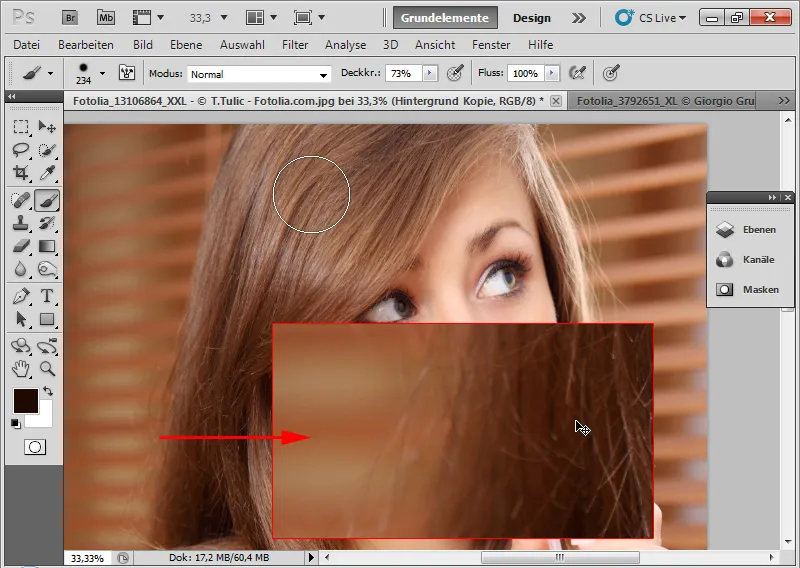
Zde máme odstín vlasů, který odpovídá pozadí. Navíc je pozadí kvůli žaluziím nejednotné. Vlasy nejsou k dispozici v dostatečné ostrosti. Vyberu oblast vnitřku vlasů a zavolám dialog Vylepšit okraj. U podobného pozadí je rozpoznání okrajů přes Smart poloměr docela slušné.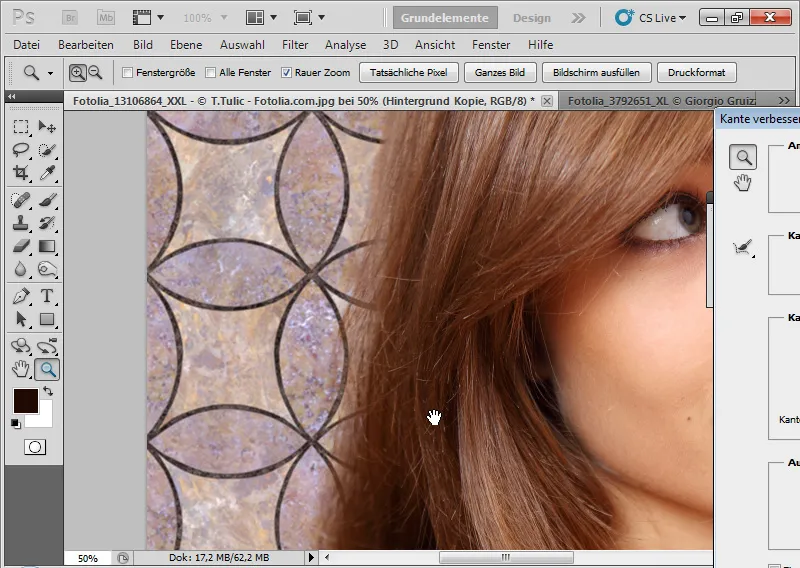
U černého pozadí se ukazují skutečné podmínky.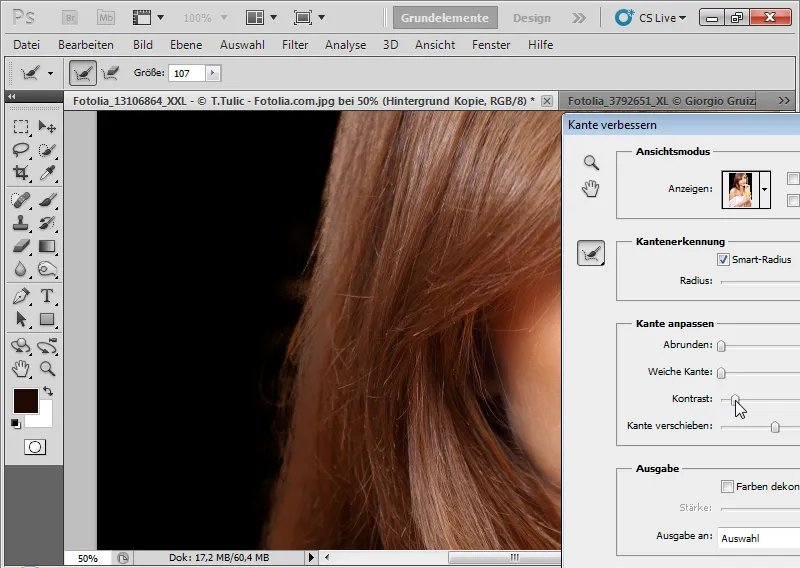
Dialog Vylepšit okraj není schopen správně oddělit vlasy od pozadí. Vyskytují se nepravidelnosti v barvě. Použití nástroje Vylepšit poloměr (E) spíše působí kontraproduktivně a zvýrazňuje světlé oblasti žaluzií z původního pozadí. Přiznejme si: i jiné běžné metody izolace selhávají u tohoto příkladového obrázku. Zde pomůže jen trik s kopírováním a malováním vlasů. Speciálně pro tyto aplikace existují od CS5 nové předvolby v Menu štětec, které simulují přírodní špičky štětce s vlastnostmi štětce. Najdete zde pár špiček štětce, které se docela hodí k malování vlasů. V nové vrstvě s odstínem ze stávajících vlasů při nízké průhlednosti lze velmi dobře simulovat hranice vlasů.